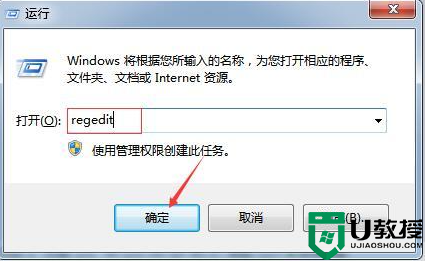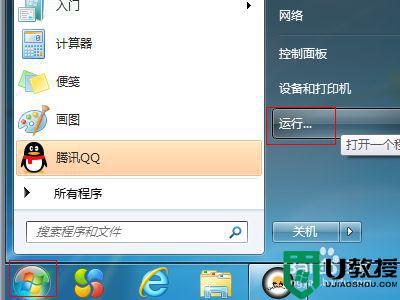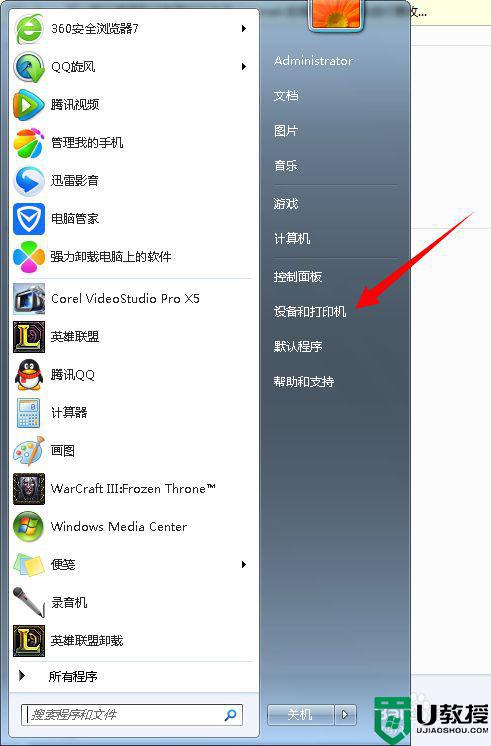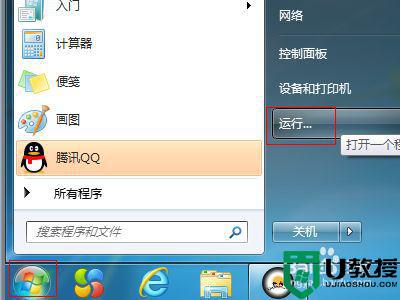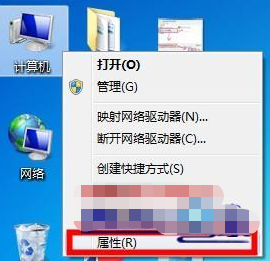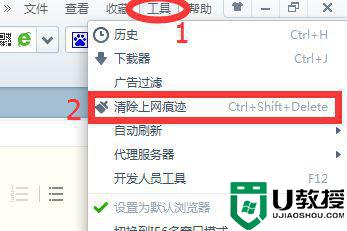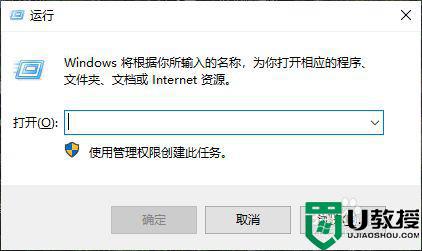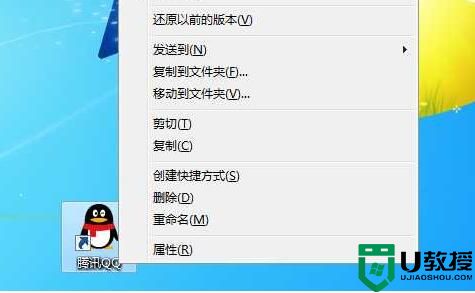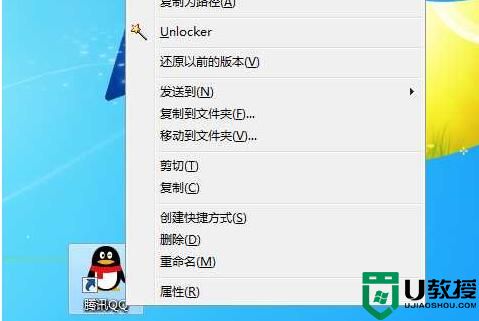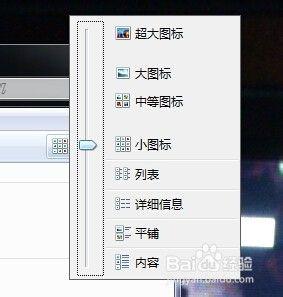为什么win7打开程序又卡又慢 win7打开程序又卡又慢的处理方法
时间:2022-09-22作者:mei
近期,很多用户反馈说win7电脑打开程序总是又卡又慢,这可能是电脑打开过多的应用程序,尝试关闭一些暂时不用的程序。如果此方法行不通,可以通过注册表来解决,本文教程分享win7打开程序又卡又慢的处理方法给大家。
推荐:win7专业版下载
1、在桌面的左下角找到并点击开始,弹出框,点击【运行】。
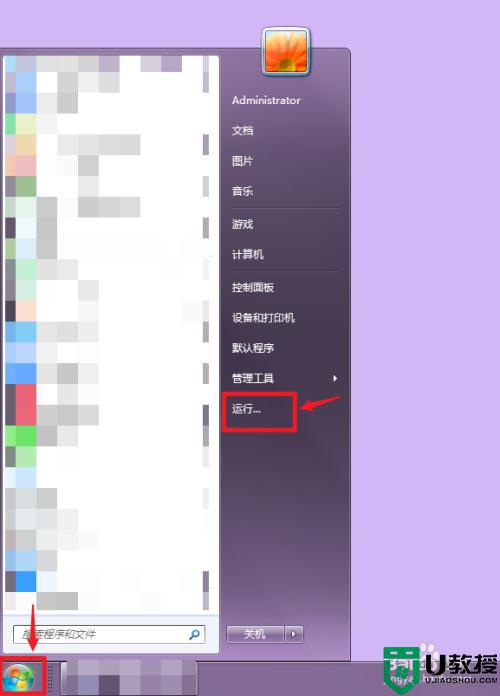
2、弹出运行窗口框,输入运行名称:regedit,点击确定。
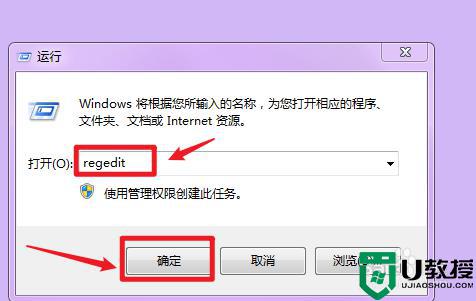
3、依次点击左边的HKEY_CURRENT_USER-Control Panel-Desktop选项。
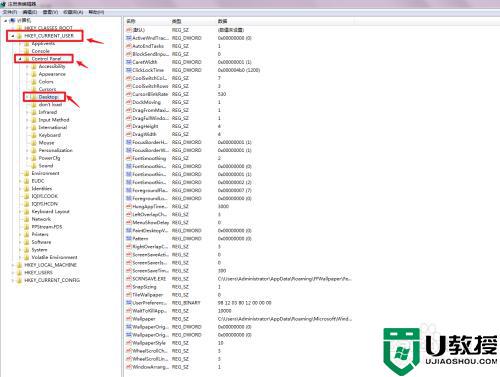
4、双击右边的WaitToKillAppTimeout。
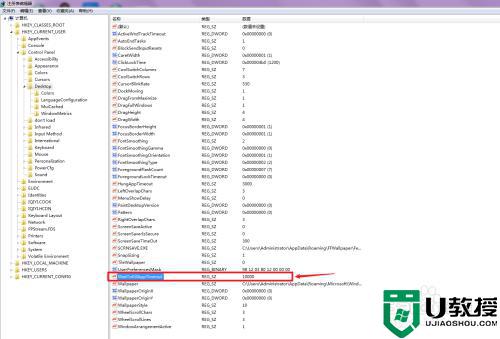
5、弹出编辑字符串窗口框,输入数值数据:0。
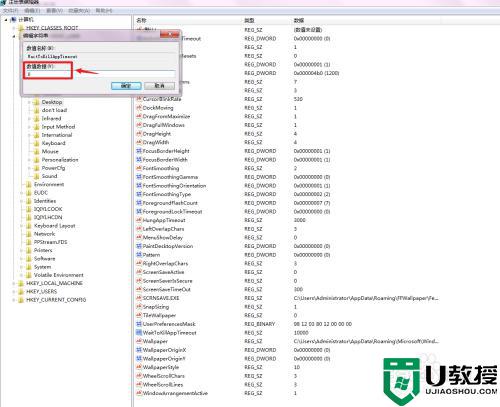
6、点击右下角的确定即可。
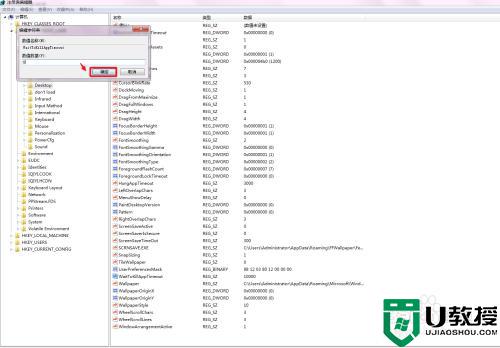
win7电脑存在大量垃圾也会影响系统性能,通过上文步骤操作,程序打开速度比较之前快多了。